Kako isključiti ažuriranja na Windows 7 maksimalno. Kako mogu isključiti automatska ažuriranja sustava Windows?
Dobar dan. Većina korisnika World Wide Weba na svojim računalima jest. Ovo je najčešći od operativnih sustava, unatoč činjenici da se plaća. Većina ostalih operativnih sustava je besplatna.
Među samim Windowsima, Windows 7 i dalje prednjači, koliko god to mnogim korisnicima izgledalo čudno. Mislim da puno ljudi zna da se značajan broj korisnika vratio s desetog modela sustava na sedmi. Više je razloga za ovu pojavu.
Jedna od najvažnijih su glasine o špijunskom softveru za Windows 10. I njih desetak se ne pokazuju u najboljem svjetlu. Pročitao sam puno odgovora o desecima, neispravan rad itd. Stoga se ljudi pokušavaju vratiti na sedmi ili osmi model verzije sustava.
No, mnoge korisnike iznenadila je vijest da Microsoft također uključuje funkciju praćenja korisnika u verzijama 7 i 8.1 svog sustava. Točnije, funkcija prijenosa informacija na Microsoftov centar, što, vidite, nije baš ugodno, pa čak i suprotno ruskom zakonodavstvu.
Bilo je nekoliko takvih neželjenih ažuriranja od rujna. Neću sada navoditi ova ažuriranja. Međutim, razmotrit ćemo ih kasnije. Za sada, razgovarajmo o tome kako onemogućiti automatska ažuriranja za Windows 7 (u sustavu Windows 8.1 ovaj se postupak provodi na sličan način).
Iako su, odmah ću reći, neka ažuriranja, uglavnom u području zaštite računalne sigurnosti i poboljšanja funkcioniranja sustava, čak i vrlo poželjna. No, budući da ste odlučili isključiti ažuriranja, pogledajmo kako to učiniti u potpunosti.
Kako onemogućiti ažuriranje sustava Windows 7 putem centra za ažuriranje
Ljudi najčešće koriste ovu metodu onemogućavanja ažuriranja. Iako, odmah ću reći, to ne daje potpuno jamstvo da će se sustav potpuno prestati ažurirati. Ova metoda onemogućit će samo manja ažuriranja (različiti softver treće strane, kao što je Office ili nevažne funkcije sustava).
No, koliko god smiješno zvučalo, ažuriranja poput provjere autentičnosti sustava mogu ostati važeća. A ako imate piratsku verziju, Microsoft to može prepoznati i vaš će sustav početi raditi s crnim zaslonom i ograničenim mogućnostima.
Pa počnimo s onemogućavanjem ažuriranja. Da biste to učinili, putem gumba "Start" uđite u "Upravljačku ploču". Zatim odaberite "Male ikone" s padajućeg izbornika s desne strane. U prozoru koji se otvori odaberite "Windows Update".

Bit ćemo odvedeni na upravljačku ploču ažuriranja. U stupcu s desne strane odaberite funkciju "Postavke parametara".

Nadalje, u padajućem izborniku "Važna ažuriranja" odaberite redak "Ne provjeravajte važna ažuriranja". Ovo nije kraj naših koraka za onemogućavanje ažuriranja. Morate poništiti dva potvrdna okvira iznad redaka "Primi preporučena ažuriranja..." i "Dopusti svim korisnicima...". Nakon toga ne zaboravite kliknuti OK.
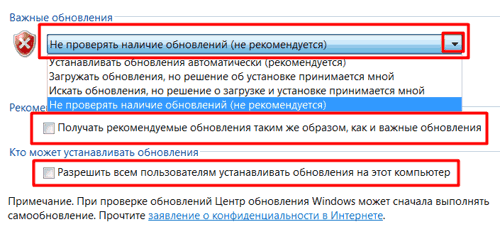
Sada su vaša ažuriranja onemogućena, ali, kao što sam rekao, ova metoda ne daje potpuno jamstvo da će se "Glavna ažuriranja" zaustaviti. Stoga ćemo primijeniti drugu metodu, odnosno onemogućiti ažuriranja putem usluga na upravljačkoj ploči računala.
Kako trajno onemogućiti automatsko ažuriranje sustava Windows 7
Iako, naravno, ne zauvijek. Po želji ih lako možemo ponovno uključiti. Ali ova metoda će osigurati da se ažuriranja ne instaliraju kada je uključite i isključite. Dakle, dvaput kliknite na prečac "Računalo". desni ključ a u padajućem izborniku odaberite stavku "Kontrola".

U Upravljanju računalima odaberite funkciju "Usluge i aplikacije", a zatim "Usluge".
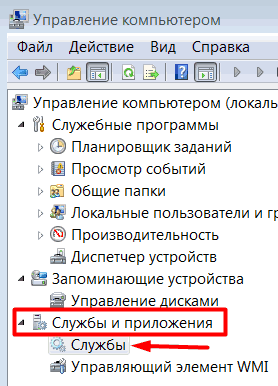
Sada skrećemo pažnju na otvoreni prozor s desne strane. U njemu trebamo pronaći uslugu "Windows Update". Obično je predzadnji među ostalim servisima (sumnjam da je to zato da korisnici manje obraćaju pažnju na ovu uslugu i da je ne isključuju).

Natpis iznad ove usluge trebao bi biti kao na mojoj snimci zaslona, t.j. Onemogućeno. Ako to nije slučaj, morate ga sami isključiti. Da biste to učinili, kliknite na ovu liniju desnom tipkom miša i odaberite "Svojstva". Otvorit ćemo novi prozor gdje nas zanima "Tip pokretanja". Odaberite "Disabled", a zatim kliknite na gumb "Stop". Nadalje, morat ćemo kliknuti na gumb "Primijeni" i "U redu".

Ako vam se ne sviđa problem ažuriranja izvješća s linije brzo pokretanje(potvrdni okvir s križićem), kliknite na potvrdni okvir i u prozoru koji se otvori odaberite "Otvori centar za podršku".
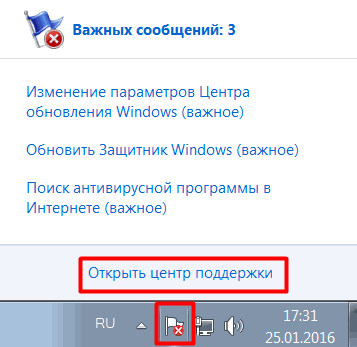

Onemogućili ste ažuriranja za Windows 7. Ako želite, možete ih jednostavno ponovno uključiti ako trebate nova ažuriranja sustava Windows. U narednom postu pokazat ću vam kako isključiti ažuriranja. Windows programi 7. Sretno!
P.S. Ako imate instaliranu nelicenciranu verziju sustava, savjetujem vam da deinstalirate ažuriranje KB971033, ovo ažuriranje provjerava licencu u verziji vašeg sustava.
PSS. Budući da pišem ovaj članak na Tatjanin dan, želim čestitati Tatjanu, želim im sreću i prosperitet!
Također, čestitam svim ruskim studentima! Želim vam uspjeh u osvajanju granita znanosti !!!
07.11.2016
Ništa nije nagovještavalo probleme, kada se iznenada računalo počne ponovno podizati, a sustav uporno traži da se uređaj ne odspaja s mreže jer se instaliraju važna ažuriranja za Windows 7.
Sigurno se barem jednom svaki korisnik osobnog računala suočio sa sličnim problemom, a nakon pokretanja sustava rezultati većine programa su izgubljeni. Da, upravo to se događa, iznenadno, prisilno ažuriranje i gubimo podatke koje nismo imali vremena spremiti. Danas ćemo razgovarati o tome što učiniti da zaobiđemo ovu situaciju i pobrinemo se za unaprijed ažuriranje sustava ili isključivanje prisilnih ažuriranja.

U pravilu, prosječnom korisniku računala ova ažuriranja uopće nisu potrebna. Oni dodaju manje promjene u rad sustava za koje većina ljudi ni ne zna. Tek ponekad, jednom svakih šest mjeseci, Microsoft u ažuriranje unese nešto stvarno korisno za obične korisnike, na primjer, 8. listopada 2013. objavljeno je ažuriranje KB2852386 koje dodaje mogućnost čišćenja ažuriranja pohranjenih u mapi winsxs. Obično se o tako važnim inovacijama piše u news feedovima, grupama, forumima i portalima, pa ako vas to i malo zanima, teško ćete propustiti takve vijesti. Kako onemogućiti automatsko Windows Update 7?
Kako onemogućiti Windows Update 7
Stoga smo odlučili onemogućiti dosadna ažuriranja. Kako se to može učiniti? Da biste to učinili, slijedite ove korake.
- Idite na "Upravljačka ploča";
- Odaberite "Windows Update";
- Dalje, "Postavljanje parametara";
- Postavite vrijednost na Ne provjeravajte ažuriranja.
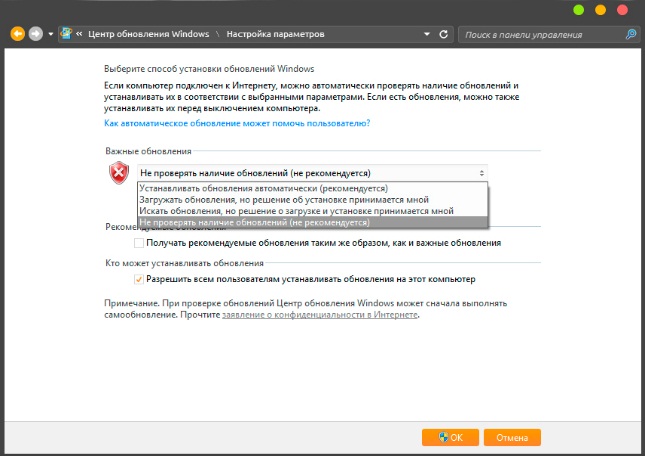
Kako onemogućiti uslugu ažuriranja sustava Windows 7
Procedura tu ne završava. Ako stanete na ovom koraku, ažuriranja će se i dalje instalirati. Microsoft se pobrinuo da najnoviji softver dobijete na vrijeme. Za potpuno gašenje potrebno je slijediti još nekoliko koraka za ažuriranje.
- Otvorite "Upravljačka ploča";
- Idite na odjeljak "Administracija";
- Pokrenite "Usluge";
- Odaberite "Centar za ažuriranje";
- U odjeljku "Vrsta pokretanja" označite potvrdni okvir "Onemogućeno", a zatim kliknite "Primijeni".
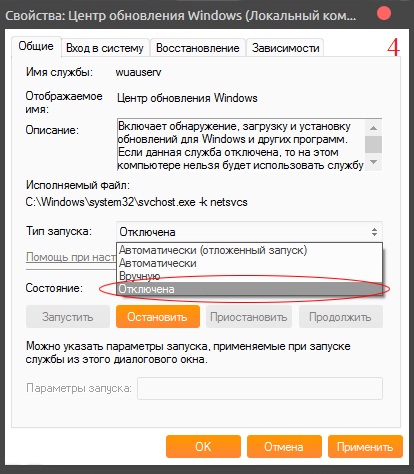
Nakon ovih jednostavnih manipulacija, Windows 7 više neće samostalno pretraživati i instalirati ažuriranja. Ponovo pokrenite računalo i uživajte u svom poslu.
Ugodan posao.
Pravovremeno ažuriranje softvera jamči ne samo podršku za ispravan prikaz modernih vrsta sadržaja, već je i jamstvo računalne sigurnosti uklanjanjem ranjivosti u sustavu. Međutim, ne prati svaki korisnik ažuriranja i ručno ih instalira na vrijeme. Stoga je preporučljivo omogućiti automatsko ažuriranje. Pogledajmo kako to učiniti na Windows 7.
Postoji nekoliko načina na koje programeri mogu omogućiti automatska ažuriranja u sustavu Windows 7. Zaustavimo se na svakom od njih detaljno.
Metoda 1: Upravljačka ploča
Najpoznatija opcija za izvršavanje zadatka u sustavu Windows 7 je izvođenje niza manipulacija u kontrolnom centru ažuriranja tako što ćete otići tamo kroz upravljačku ploču.

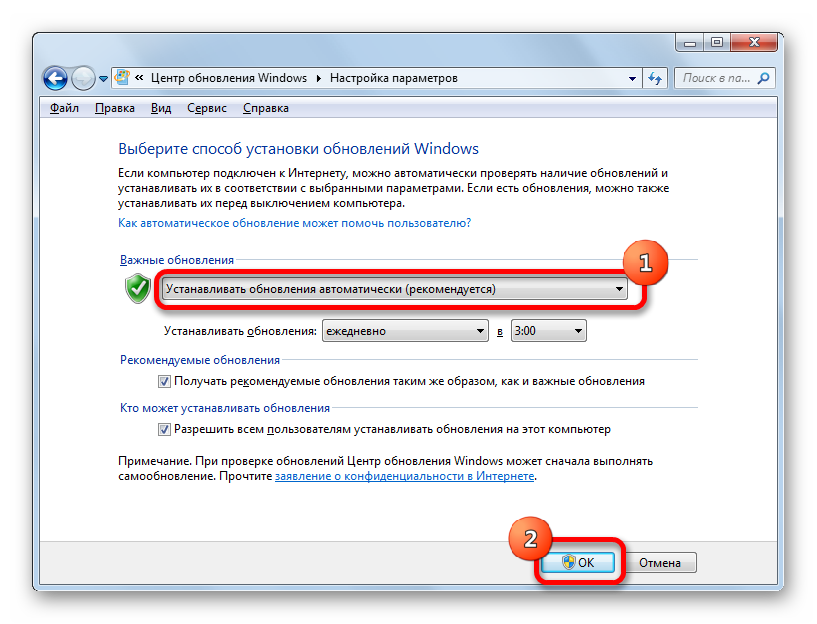
Sada sva ažuriranja operacijski sustav odvijat će se na računalu u automatski način rada, a korisnik ne treba brinuti o ažurnosti OS-a.
Metoda 2: Pokrenite prozor
Također možete ići na instalaciju automatskog ažuriranja kroz prozor "Trčanje".


Kao što vidite, pomoću prozora "Trčanje" može značajno smanjiti vrijeme potrebno za dovršetak zadatka. Ali ova opcija pretpostavlja da korisnik mora zapamtiti naredbu, a u slučaju prolaska kroz Control Panel radnje su još intuitivnije.
Metoda 3: Upravitelj usluge
Također možete omogućiti automatsko ažuriranje kroz prozor kontrole usluge.
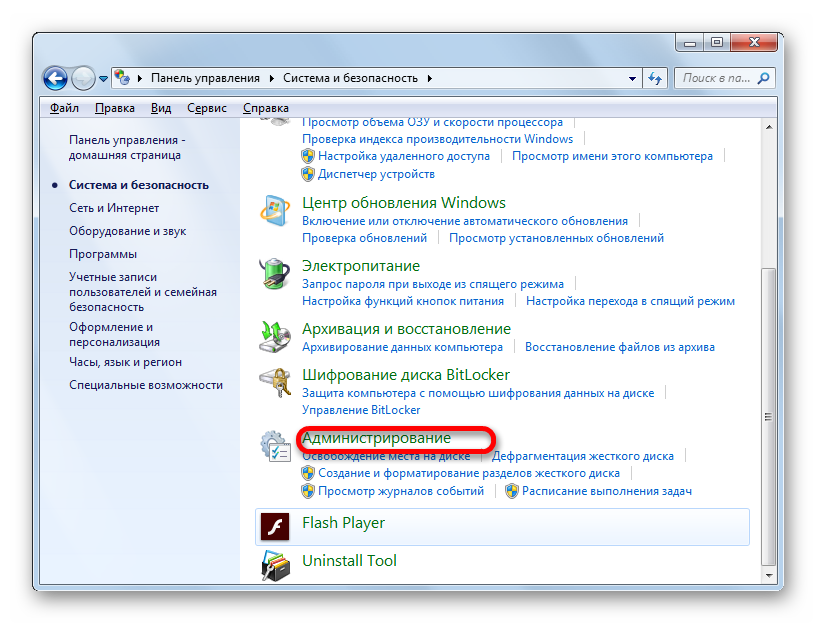
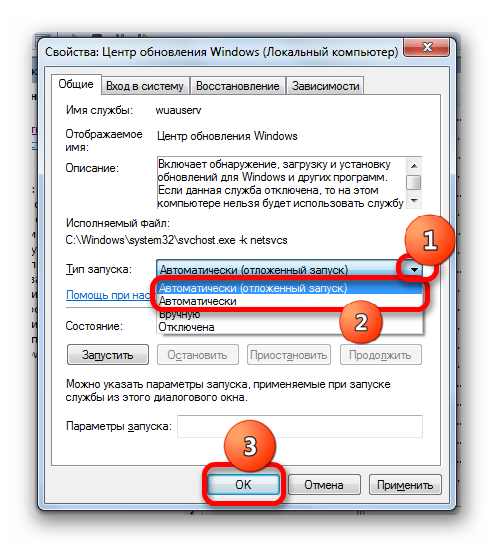
Nakon ovih radnji aktivirat će se automatsko pokretanje ažuriranja.
Metoda 4: Centar za podršku
Također možete omogućiti automatsko ažuriranje putem Centra za podršku.
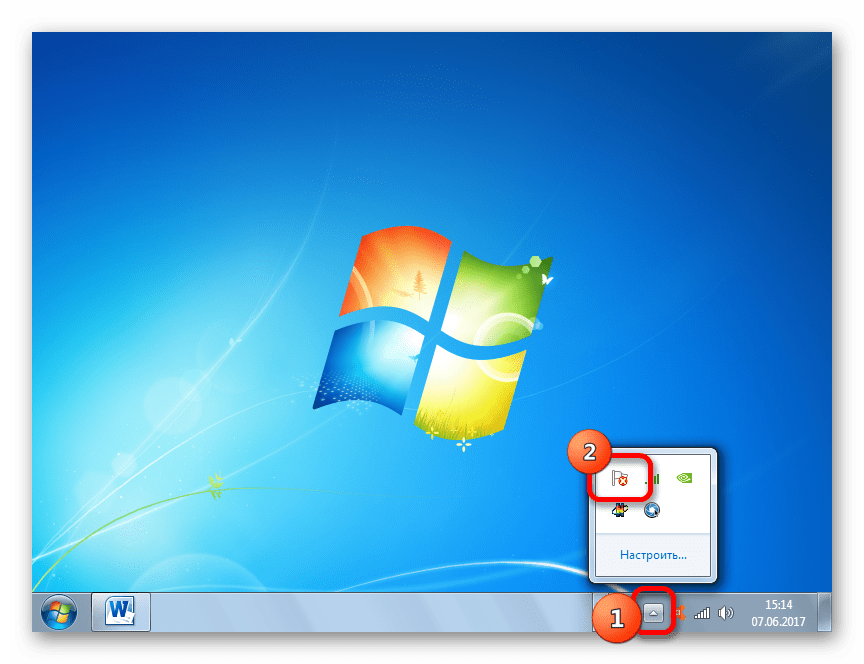

Kao što vidite, postoji niz opcija za pokretanje automatskih ažuriranja u sustavu Windows 7. Zapravo, sve su iste. Dakle, korisnik može jednostavno odabrati opciju koja mu osobno više odgovara. Ali, ako želite ne samo omogućiti automatsko ažuriranje, već i napraviti neke druge postavke vezane uz navedeni proces, onda je najbolje sve manipulacije obaviti kroz prozor Windows Update.
Zdravo! Danas bih vam želio reći kako onemogućiti Automatsko ažuriranje sustava Windows 7 na računalu.
Općenito, odlučio sam dotaknuti ovu temu, jer u većini slučajeva nikome nisu potrebna ova ažuriranja. I mene, kao i mnoge korisnike, nervira kada sustav tamo stalno nešto preuzima, instalira bez našeg znanja, traži ponovno pokretanje.
Ponekad trebate brzo uključiti računalo, a ovdje na vama sustav deset minuta instalira automatska ažuriranja.
Napominjemo da je sa sigurnosne točke gledišta, vrijeme koje smo proveli čekajući instalaciju plaćanje za sigurnost našeg sustava, jer se pojavom novog sigurnosnog ažuriranja neke ranjivosti u operativnom sustavu zatvaraju!
Daleko od tajne nije da 80 posto korisnika na svojim računalima ima instalirane piratske verzije Windowsa 7, a česti su slučajevi kada aktivacija ne uspije nakon ažuriranja, što uzrokuje dosta problema.
Kako onemogućiti automatska ažuriranja u sustavu Windows 7
Zato idite na Početak – Upravljačka ploča.
U gornjem desnom kutu prebacite izgled na velikim ikonama i otvoren.
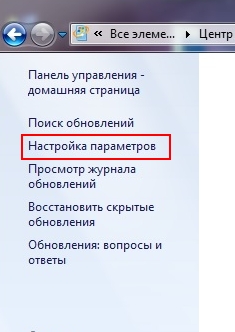
U prozoru koji se pojavi na padajućem popisu odredite opciju " Neće provjeravati ažuriranja (ne preporučuje se)", I kliknite gumb u redu.
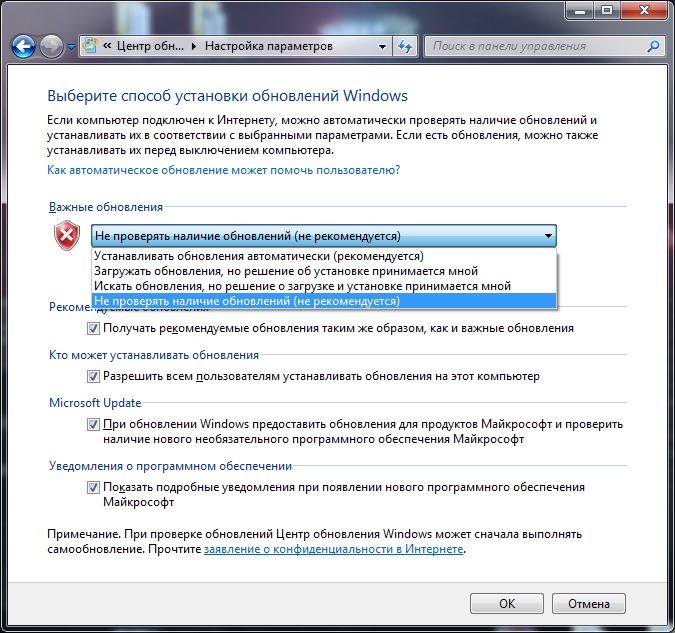
Ove manipulacije bit će dovoljne da OS ne preuzme ili instalira ništa sam.
Ako želite imati uvijek svježe Windows verzija, uz popravljene sve sigurnosne propuste, onda vam savjetujem da učinite kao ja!
Napravite proces od automatskog do ručnog. I na primjer, pokrenite ga jednom tjedno u vrijeme koje vam odgovara. Da biste to učinili, ponovno otvorite i kliknite na gumb provjeravanje ažuriranja.
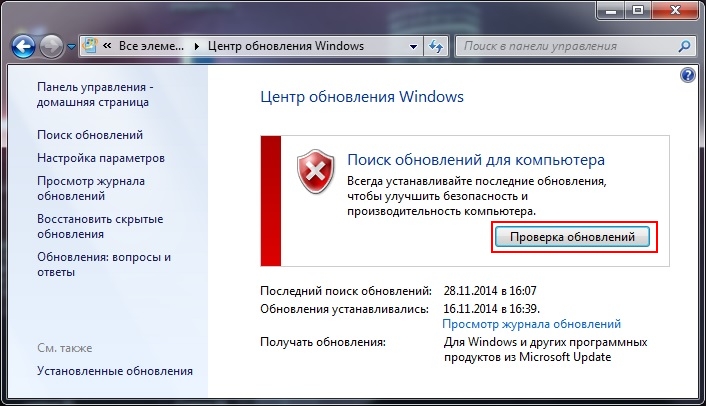
Započet će potraga za ažuriranjima koja će trajati do deset minuta.
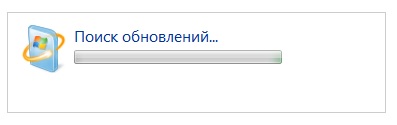 Nakon pretraživanja, sustav će izdati izvješće o dostupnosti ažuriranja.
Nakon pretraživanja, sustav će izdati izvješće o dostupnosti ažuriranja.
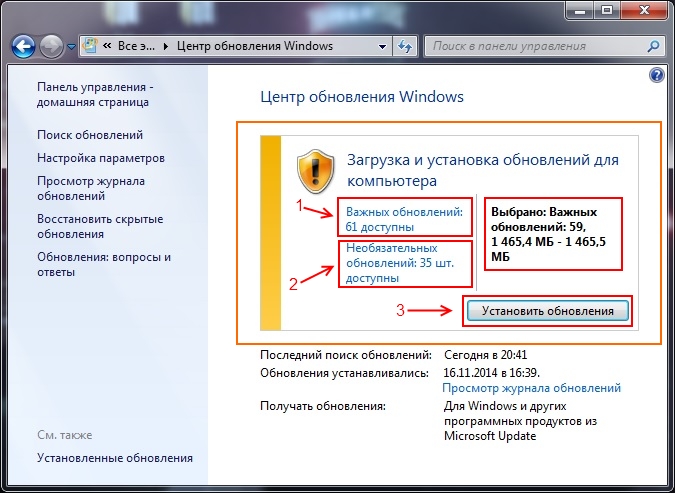
Ovo izvješće će navesti važna ažuriranja i neobavezno. Kliknite na poveznicu Važno i s popisa koji se pojavi odaberite one koje trebate i kliknite gumb OK! Obično biram sve.
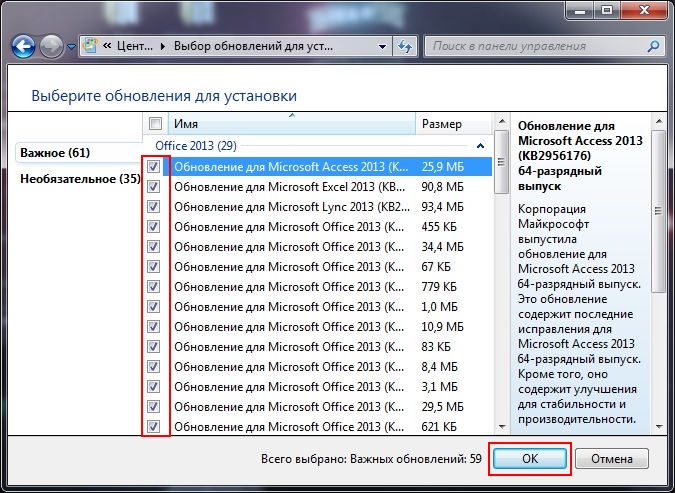
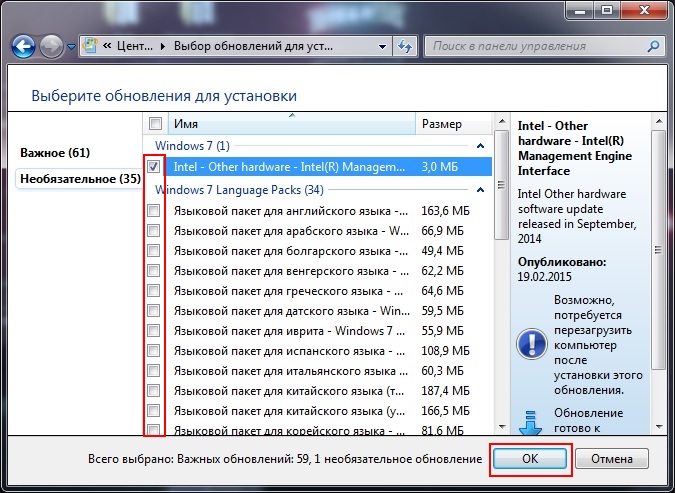
Nakon što ste odabrali ono što trebate, trebate kliknuti na gumb Instalirajte ažuriranja .
Nakon toga će započeti proces preuzimanja i instaliranja ažuriranja koji će trajati tridesetak minuta, sve ovisi o performansama računala.
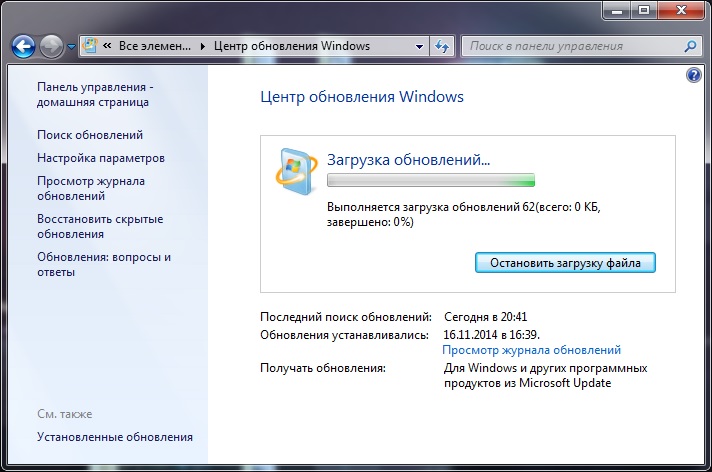
Pa to je sve, sad znaš kako onemogućiti automatsko ažuriranje sustava Windows 7, kao i kako ručno preuzeti potrebna ažuriranja u dodijeljenom vremenu. Ne zaboravite da će nakon preuzimanja i instaliranja svih datoteka sustav tražiti da se ponovno pokrenete, tijekom kojeg će se primijeniti sve promjene u sustavu. Sretno!
A za potpuno razumijevanje problema, nudim vam izvrstan video o tome kako onemogućiti ažuriranja u sustavu Windows 7.
Pozdrav! Razgovarajmo danas o ažuriranjima koja se automatski instaliraju u Windows 7 i reći ću vam kako ih onemogućiti i zapravo zašto ih onemogućiti.
Odlučio sam napisati ovaj članak jer mnogi jednostavno ne trebaju ovo automatsko ažuriranje, a mnogi ljudi kojima sam instalirao Windows 7 tada su imali problema s ovim ažuriranjem i pojavilo se puno pitanja. Sada sam onemogućio ovu značajku.
Pa ugasimo ove nadogradnje :).
1. Idite na "Start" i idite na "Upravljačka ploča".
2. Tražimo u prozoru koji se otvara. Ako ste omogućili prikaz "Kategorije", prijeđite na "Velike ikone", to će olakšati pronalaženje centra za ažuriranje.

3. Otvorite i na lijevoj strani kliknite na "Postavke".
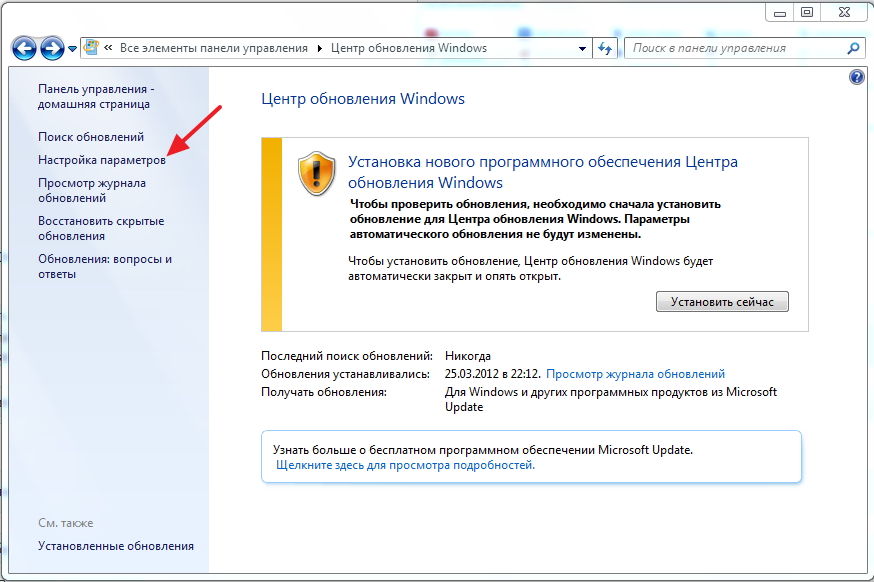
4. I samo odaberite stavku "Ne provjeravajte ažuriranja (ne preporučuje se)" zatim kliknite "U redu"

To je sve, sada naš Windows 7 neće preuzimati i instalirati ažuriranja.
Zašto onemogućiti automatska ažuriranja u sustavu Windows 7?
Ovdje postoji nekoliko opcija:
Do sada nisu svi koristili veliku brzinu neograničen internet, i, sukladno tome, ne može si svatko priuštiti preuzimanje ažuriranja s Interneta. A ažuriranja, u pravilu, teže puno, a mjere se u stotinama megabajta.
Mnogi su jednostavno bijesni što sustav stalno pokušava nešto preuzeti, a onda i instalira ta ažuriranja kada se računalo isključi i upali.
Pa, mislim da razumijete da ne rade sva računala koja rade na Windows 7 na licenciranoj verziji ovog operacijskog sustava. Dakle, ako računalo radi na originalnom OS-u, tada aktivacija nakon ažuriranja može lako propasti, to potvrđuje naše vlastito iskustvo. iako je sada već moguće aktivirati Windows 7 tako da će biti provjerena autentičnost :).
Ne zaboravite komentirati i javiti prijateljima društvene mreže... Sretno prijatelji!
Vjerojatno volite preuzimati datoteke s interneta i nemojte trošiti puno vremena tražeći ih tražeći hrpu stranica s reklamama. Stoga vam savjetujem da preuzmete program flylinkdc koji će vam pomoći pronaći i preuzeti ono što vam treba. Naravno, i vi ćete morati podijeliti svoje datoteke, ali mi nismo pohlepni :).
 Primjeri jQuery funkcije setTimeout () Javascript sprječava da više mjerača vremena izvodi setinterval u isto vrijeme
Primjeri jQuery funkcije setTimeout () Javascript sprječava da više mjerača vremena izvodi setinterval u isto vrijeme DIY radioamaterski krugovi i domaći proizvodi
DIY radioamaterski krugovi i domaći proizvodi Izrežite tekst u jednom ili više retka po visini s dodatkom elipsa Dodavanje gradijenta tekstu
Izrežite tekst u jednom ili više retka po visini s dodatkom elipsa Dodavanje gradijenta tekstu